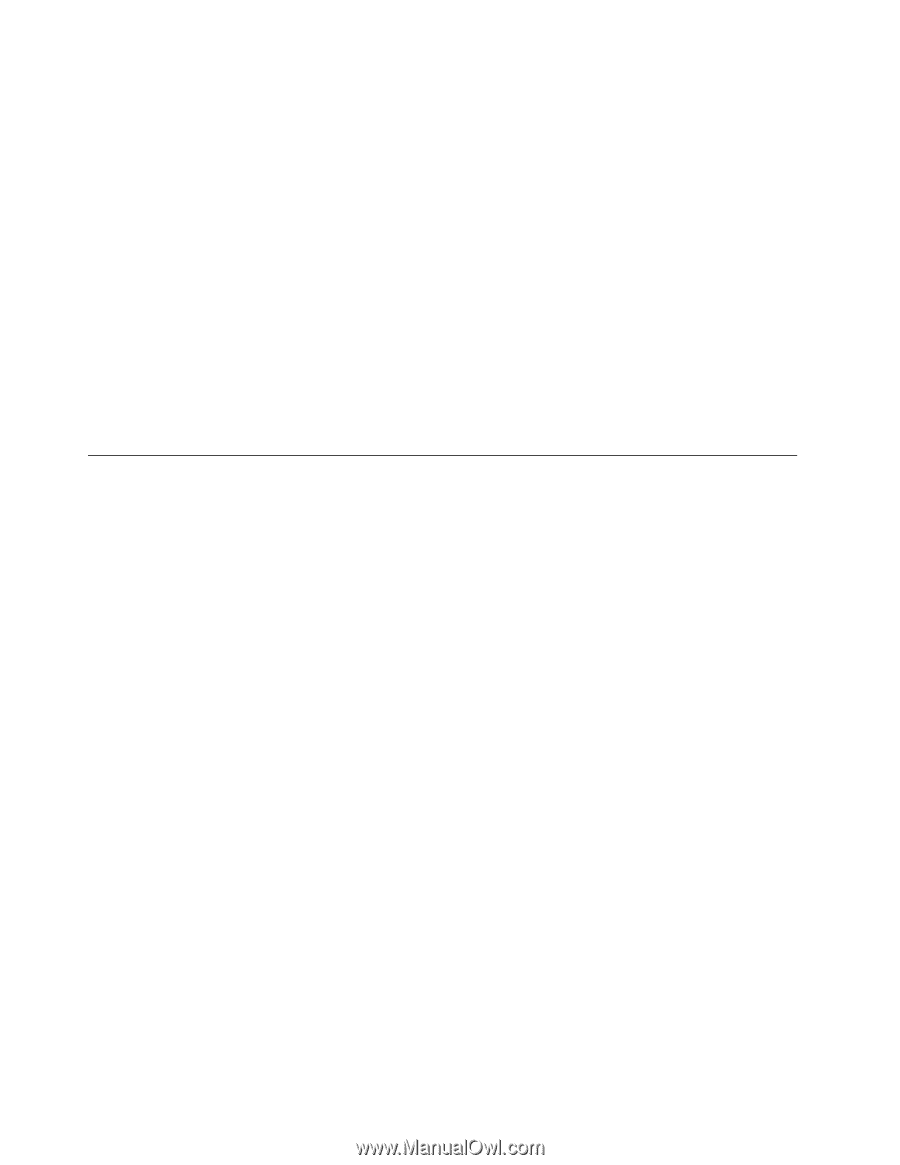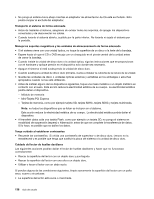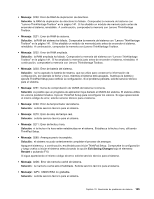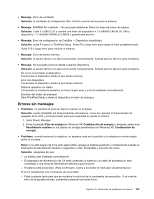Lenovo ThinkPad Edge E420 (Spanish) User Guide - Page 160
Resolución de problemas, El sistema no responde, Para Windows 7: Pulse
 |
View all Lenovo ThinkPad Edge E420 manuals
Add to My Manuals
Save this manual to your list of manuals |
Page 160 highlights
• Para Windows 7: Pulse Inicio ➙ Panel de control ➙ Sistema y seguridad ➙ Lenovo: Estado del sistema y diagnósticos. Al iniciar la aplicación, seleccione una prueba de diagnóstico para ejecutar. Si hay algún problema, además de los mensajes de error, aparecerá una ayuda para guiarle a través de la solución del problema. Para obtener información adicional, consulte el sistema de ayuda de ThinkVantage Toolbox. Nota: Si no puede aislar o reparar el problema por su cuenta tras ejecutar el programa, guarde e imprima los archivos de registro que cree el programa. Necesitará tenerlos a mano cuando hable con el representante del soporte técnico de Lenovo. Uso del sitio web de soporte de Lenovo Si el sistema no tiene el programa Lenovo Solution Center ni el programa Lenovo ThinkVantage Toolbox instalados, vaya a http://www.lenovo.com/diagnose para conocer la última información sobre diagnósticos para su sistema. Nota: La ejecución de cualquier prueba puede durar varios minutos o más. Asegúrese de tener tiempo de ejecutar toda la prueba. No la interrumpa mientras está ejecutándose. Resolución de problemas Si el sistema tiene un error, normalmente muestra un mensaje o un código de error, o bien suena un pitido cuando se enciende. Para corregir un error, primero localice la descripción del error en la columna lateral izquierda del diagrama que se aplica al mismo. A continuación pulse en dicha descripción para obtener un procedimiento de resolución del problema. Para asegurarse de que el sistema tiene las características u opciones que se presentan en las siguientes secciones, consulte la ayuda en línea o la lista que se entrega con el sistema. El sistema no responde Imprima estas instrucciones ahora y guárdelas con el sistema por si necesita consultarlas más adelante. Si el sistema no responde de ninguna manera (no puede utilizar el dispositivo de puntero del UltraNav ni el teclado), realice los pasos siguientes: 1. Pulse y mantenga pulsado el interruptor de encendido hasta que se apague la máquina. Una vez que se haya apagado el sistema, reinícielo pulsando el interruptor de encendido. Si el sistema no se enciende, vaya al paso 2. Nota: No quite la batería ni la alimentación de CA para restablecer el sistema. 2. Cuando el sistema esté apagado, elimine todas las fuentes de alimentación del sistema (batería y alimentación de CA). Pulse el botón de encendido durante unos diez segundos. Enchufe la alimentación de CA manteniendo la batería fuera del sistema. Si el sistema no se enciende, vaya al paso 3. Nota: Una vez que el sistema se inicia y entra en Windows, utilice el procedimiento de conclusión habitual para apagar el sistema. Una vez que la máquina esté apagada, vuelva a conectar la batería y reinicie el sistema. Si el sistema no se inicia con la batería que se ha vuelto a conectar, extraiga la batería y empiece otra vez con el paso 2. Si el sistema se inicia con la alimentación de CA pero no se inicia cuando está conectada la batería, solicite soporte al Centro de soporte al cliente. 3. Mientras la máquina esté apagada, extraiga todas las fuentes de alimentación de la misma (batería y alimentación de CA). Extraiga todos los dispositivos externos que están conectados al sistema (teclado, ratón, impresora, escáner, etc.). Repita el paso 2. Si no lo consigue, vaya al paso 4. 142 Guía del usuario